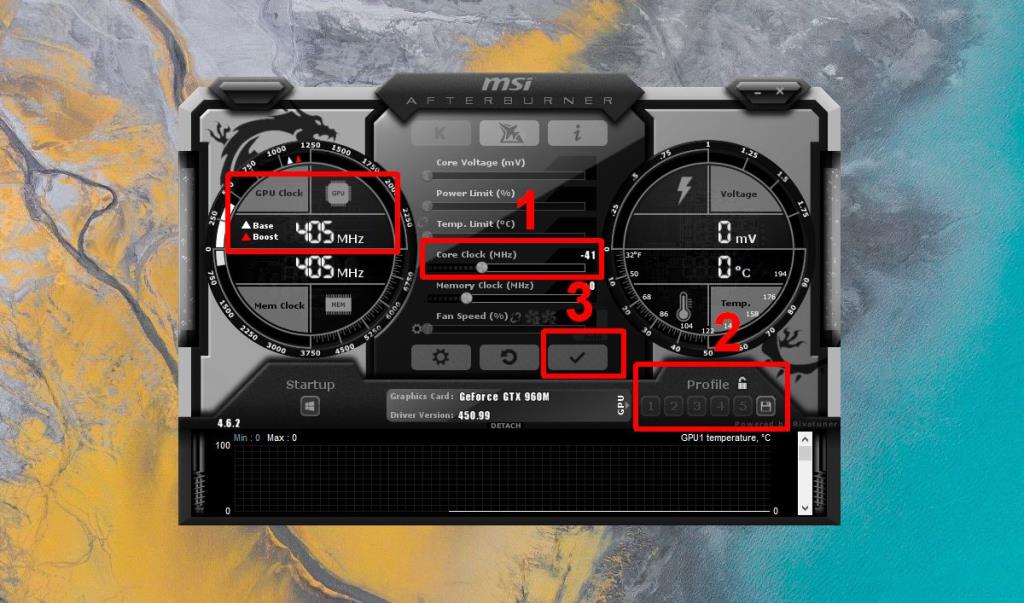Wanneer u uw systeem voor het eerst instelt, zijn de hardwarecomponenten ingesteld om op een bepaald niveau te functioneren. Dit staat bekend als de fabrieksinstellingen en ze zijn ingesteld voor hardwarecomponenten zoals de CPU en GPU. De fabrieksinstellingen voor een hardwarecomponent liggen binnen een redelijk bereik van zijn mogelijkheden; ze beperken de hardware niet te veel, maar ze laten de hardware niet altijd op zijn maximale potentieel draaien.
Gebruikers die het meeste uit hun hardware willen halen, kiezen ervoor om deze te overklokken. Gebruikers die de hardware nodig hebben om te vertragen, zullen het onderklokken.
Hardwarecomponenten onderklokken
Het onderklokken van hardware heeft, net als het overklokken, zijn eigen problemen. De fabrieksinstellingen voor de GPU zijn zo ingesteld dat deze stabiel is wanneer deze samen met de andere hardwarecomponenten op het systeem draait, en zodat deze de verwachte hoeveelheid werk aankan. Wanneer een GPU te laag is geklokt, werken de apps die deze nodig hebben mogelijk niet zo goed, ze kunnen vastlopen, ze werken mogelijk helemaal niet, uw systeem kan crashen of het systeem kan warm worden.
Net als overklokken, moet het onderklokken van een GPU serieus worden genomen en met de nodige voorzichtigheid worden gedaan. Volg deze handleiding daarom op eigen risico.

Een GPU onderklokken
De eenvoudigste manier om een GPU te onderklokken is door een GUI-tool te gebruiken. We raden aan om MSI Afterburner te gebruiken, omdat het werkt met zowel AMD- als NVIDIA-GPU's.
- Download en installeer MSI Afterburner . Het zal ook de RivaTuner Statistics Server installeren.
- Voer na installatie de app uit en zorg ervoor dat uw GPU wordt vermeld.
- Op de linker wijzerplaat ziet u 'GPU Clock' en de huidige waarde in Mhz.
- In het midden van het app-venster ziet u de schuifregelaar Core Clock . Verplaats de knop naar links om te beginnen met het onderklokken van de GPU.
- Selecteer een profielconfiguratie onder profielen.
- Klik op de solliciteer-knop.
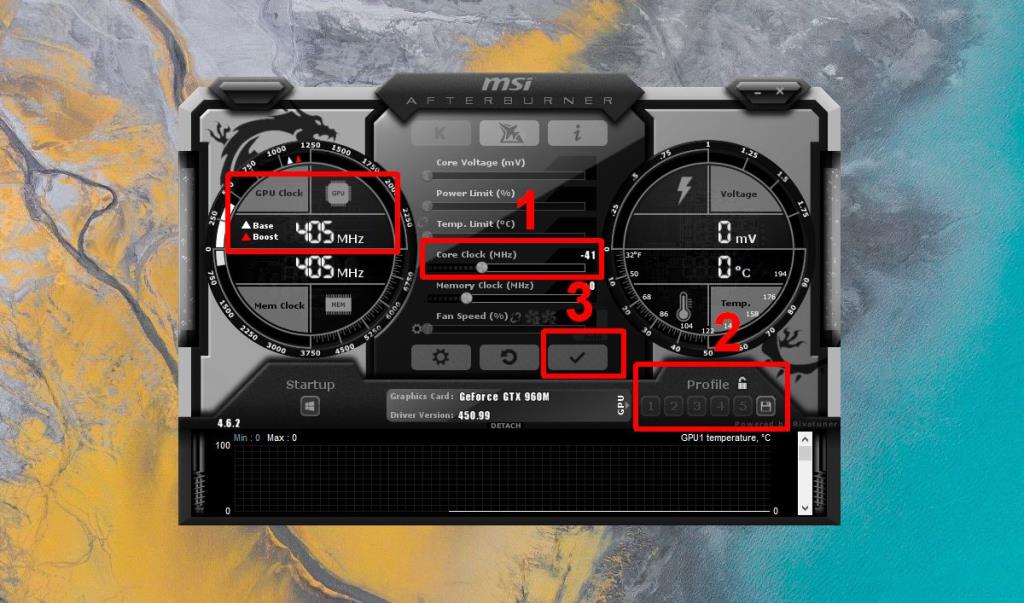
GPU-kloksnelheden: voordelen versus nadelen
Onderklokken heeft enkele voordelen;
- Een ondergeklokte GPU verbruikt minder energie.
- Uw systeem zal over het algemeen koeler werken zolang de andere hardwarecomponenten niet te veel worden belast.
- Het systeem zal ook stiller werken; aangezien de GPU niet zo veel opwarmt als wanneer deze op de fabrieksinstellingen draaide, zullen de ventilatoren niet zo vaak of zo snel draaien als ze normaal zouden doen.
Het onderklokken van een GPU heeft ook enkele nadelen;
- Uw systeem kan onstabiel worden, vooral wanneer u apps gebruikt waarvoor de GPU op volle kracht moet werken.
- Het systeem kan vertragen of verschillende apps kunnen crashen wanneer ze de GPU proberen te gebruiken.
- Hoewel zeldzaam, kan de GPU fysiek worden beschadigd, vooral als deze meer stroom blijft ontvangen dan nodig is van de PSU.
Onderklokken versus ondervolten
De MSI Afterburner-app heeft twee functies; onderklokken en undervolten. Undervolten is iets heel anders dan onderklokken.
Undervolting beperkt hoeveel stroom de GPU trekt en het is een effectieve methode om de prestaties van uw systeem te verbeteren. Wanneer je de GPU undervolt, kun je het stroomverbruik beperken, zelfs als hij is overgeklokt. Het werkt veel koeler dan normaal, maar het werkt nog steeds efficiënt op de overgeklokte of in de fabriek ingestelde snelheid.
Undervolten kan u betere prestaties geven, maar het heeft niet altijd een positief effect. U kunt eindigen met dezelfde of bijna dezelfde prestaties als voorheen. Het komt zelden voor dat de prestaties van het systeem hierdoor afnemen, maar het is nog steeds mogelijk.

Gevolgtrekking
MSI Afterburner maakt het uitzonderlijk eenvoudig om een GPU te onderklokken, ongeacht of het een AMD-chip of een NVIDIA-chip is.
Hoewel het gemakkelijk is om deze wijziging aan uw hardware aan te brengen, en net zo gemakkelijk om het terug te draaien, moet u toch enige voorzichtigheid betrachten. Onderklok de GPU in kleine stappen en kijk hoe dit de prestaties van het systeem beïnvloedt. Als het op een gegeven moment te onstabiel wordt, weet je welke waarde te laag is.
U kunt ook online zoeken naar de beste onderklokwaarden voor uw GPU-chipset. Als het een populaire en vrij recente chip is, kun je geschikte waarden vinden om voor de klok in te stellen.